PPT怎么插入图形?
来源:网络收集 点击: 时间:2024-02-12【导读】:
PPT可以插入和制作很多不同的形状和图形,那么PPT要怎么才能插入图形呢?品牌型号:雷神DESKTOP-ABUINPS系统版本:Windows10软件版本:WPS Office20192019方法/步骤1/11分步阅读 2/11
2/11 3/11
3/11 4/11
4/11 5/11
5/11 6/11
6/11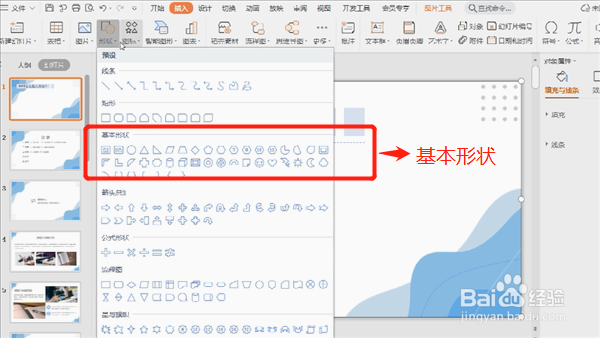 7/11
7/11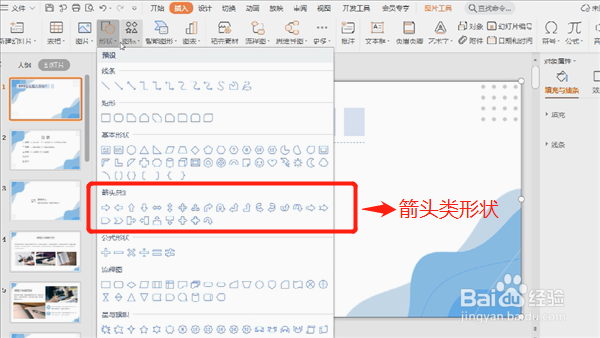 8/11
8/11 9/11
9/11 10/11
10/11 11/11
11/11 注意事项
注意事项
打开PPT,进入PPT页面后,点击页面上方【开始】选项。
 2/11
2/11点击开始后再点击【插入】选项。
 3/11
3/11点击插入后,页面上方出现了工具栏,点击工具栏中的【形状】选项。
 4/11
4/11形状选项内有很多可供我们选择的图形,有线条类的图形形状。
 5/11
5/11形状选项内有很多可供我们选择的图形,有矩形类的图形形状。
 6/11
6/11还有很多基本的形状,类似三角形、圆形之类的。
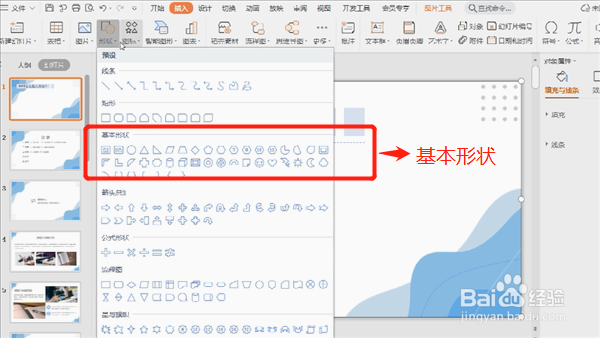 7/11
7/11形状选项内有很多可供我们选择的图形,有箭头类的图形形状。
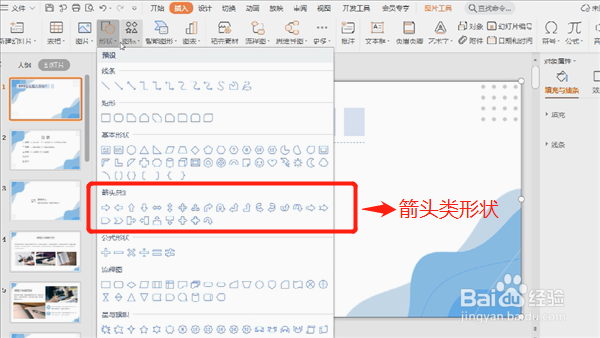 8/11
8/11形状选项内有很多可供我们选择的图形,有公式类的图形形状。
 9/11
9/11形状选项内有很多可供我们选择的图形,有星与旗帜类的图形形状。
 10/11
10/11如何插入图形形状呢?先左键单击需要的图形形状;
 11/11
11/11再回到PPT页面,在页面的空白处或者需要插入图形的位置单击左键即可。
 注意事项
注意事项多种形状都可在插入中找到。
形状大小可以自由调整。
PPT制作PPT图形PPT怎么插图形图形制作版权声明:
1、本文系转载,版权归原作者所有,旨在传递信息,不代表看本站的观点和立场。
2、本站仅提供信息发布平台,不承担相关法律责任。
3、若侵犯您的版权或隐私,请联系本站管理员删除。
4、文章链接:http://www.1haoku.cn/art_25571.html
上一篇:如何设置手心输入法中英文按Shift键切换
下一篇:excel表格无法输入汉字
 订阅
订阅